Những mẹo giúp giảm thiểu tiêu thụ điện năng quá nhiều trên PC của bạn

Cho dù bạn đang tự lắp ráp PC của mình hay chỉ đang cố gắng tiết kiệm từng xu tiền điện hàng tháng, có nhiều khía cạnh mà máy tính của bạn có thể đang tiêu thụ điện năng một cách không cần thiết. Hãy làm theo những mẹo này, và bạn có thể giảm mức tiêu thụ điện năng đó xuống mức tối đa có thể.
1. Điều chỉnh cài đặt nguồn (Power Settings) trong Control Panel
Nghe có vẻ hiển nhiên, nhưng nếu bạn lo lắng về mức tiêu thụ điện năng, điều đầu tiên nên làm là mở Control Panel và thay đổi cài đặt nguồn của bạn. Với các kế hoạch nguồn (power plans) của Windows, rất dễ dàng để máy tính tự xác định cách sử dụng điện năng tối ưu dựa trên những gì bạn đang làm. Thông thường, bạn sẽ có ba tùy chọn: Cân bằng (Balanced), Tiết kiệm điện (Power saver), và Hiệu suất cao (High performance).
Cân bằng thường là mặc định và cố gắng điều chỉnh mức sử dụng điện dựa trên nhu cầu hiện tại của máy tính.
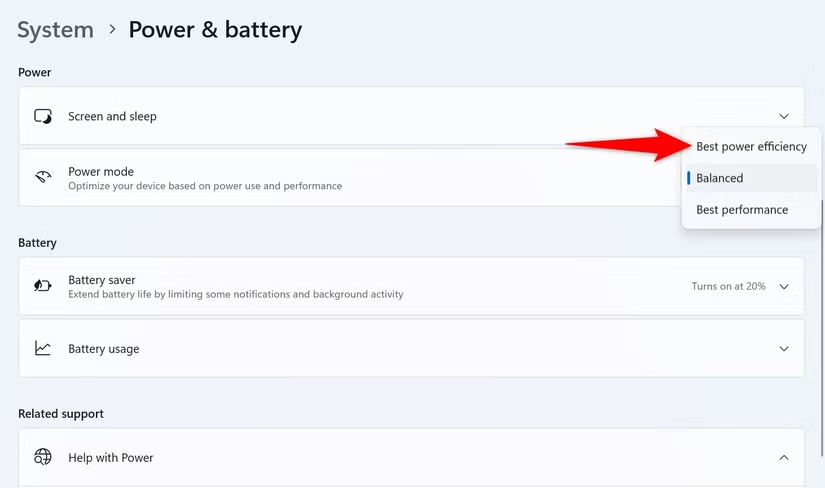
Nên tránh Hiệu suất cao nếu bạn muốn tiết kiệm điện, vì kế hoạch này ngăn CPU của bạn giảm xung nhịp (downclocking) ngay cả khi rảnh rỗi, buộc nó phải tiêu thụ nhiều điện năng hơn ngay cả khi không cần thiết. Tiết kiệm điện đương nhiên là chế độ bạn nên chọn, vì nó cắt giảm nhiều tác vụ nền không cần thiết và giảm xung nhịp CPU khi không cần. Tuy nhiên, nếu thỉnh thoảng bạn sử dụng PC để làm những công việc chuyên sâu, bạn có thể nên chọn kế hoạch Cân bằng, để máy tính có thể tăng tốc khi cần.
2. Sử dụng Task Manager để kết thúc các quy trình nền (Background Processes) không cần thiết
Ngay cả khi máy tính của bạn gần như rảnh rỗi, thường có rất nhiều thứ đang diễn ra ngầm: hàng chục quy trình mà bạn không bao giờ thấy trừ khi bạn mở Task Manager và xem. Vấn đề là, không phải tất cả các quy trình này đều thực sự cần thiết, và bạn có thể vô hiệu hóa an toàn nhiều quy trình trong số đó để giảm bớt công việc máy tính đang làm, và từ đó, giảm lượng điện năng cần thiết.
Mặc dù bạn phải cẩn thận về những quy trình nào bạn kết thúc, nhưng thường có một số quy trình gắn liền với các ứng dụng cũ mà bạn đã cài đặt và có thể không còn sử dụng nữa. Một số ví dụ điển hình về những thứ ngốn điện là các ứng dụng máy in vẫn hoạt động trực tuyến ngay cả khi không có máy in được kết nối, hoặc một quy trình nền liên tục làm mới để xem có bản cập nhật mới cho một ứng dụng liên quan hay không. Bạn hiếm khi cần bật những thứ này mọi lúc.
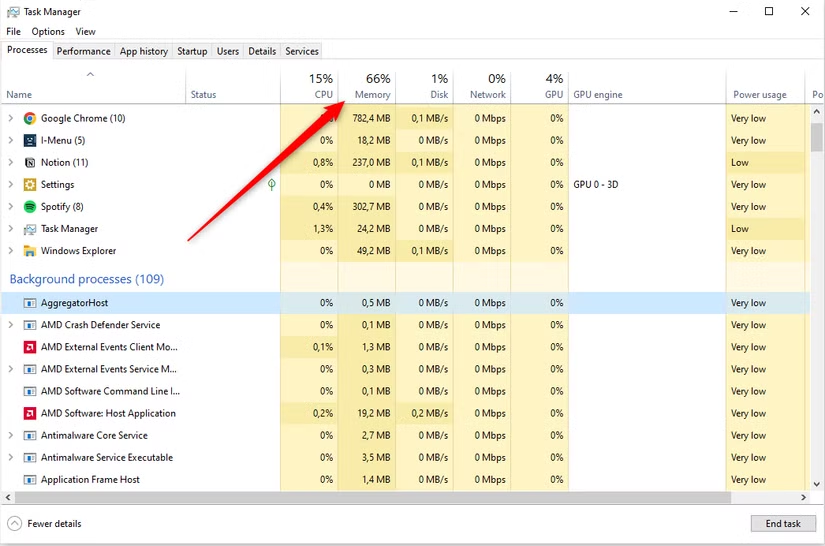
Tuy nhiên, hãy cẩn thận với những gì bạn kết thúc. Một số quy trình nền là quan trọng đối với chức năng của máy tính, và việc kết thúc chúng có thể gây ra mất ổn định hoặc sập máy hoàn toàn. Nếu bạn không chắc chắn quy trình đó làm gì, bạn nên để yên nó. Việc bỏ qua các quy trình của Microsoft thường là một ý kiến hay. Nhưng nếu bạn chắc chắn rằng mình không cần một quy trình nền cụ thể, bạn có thể vô hiệu hóa nó.
Nếu bạn không biết cách truy cập Task Manager để thực hiện tất cả những điều này, có một số phương pháp bạn có thể thử.
3. Cắt giảm các chương trình khởi động (Startup Programs) mà bạn không cần
Bất cứ khi nào bạn khởi động PC, nó sẽ chạy một loạt chương trình ngay lập tức. Một số trong số này khá hữu ích. Những chương trình khác thực sự không cần phải bật lên mỗi lần bạn bật thiết bị. Có vẻ không đáng kể, nhưng nếu bạn có nhiều chương trình khởi động khi boot, chúng có thể tăng mức tiêu thụ điện năng của bạn lên khá nhiều, ngốn chu kỳ CPU ngay cả trước khi bạn thực sự làm bất cứ điều gì trên máy tính.
Một số ví dụ phổ biến về các ứng dụng có xu hướng khởi động mỗi lần boot là Steam và Discord. Mặc dù cá nhân tôi sử dụng cả hai khá thường xuyên, nhưng tôi thực sự không cần chúng mỗi khi dùng PC, vì vậy chúng chắc chắn đang lãng phí điện năng khi khởi động mỗi lần. Những thủ phạm phổ biến khác là các ứng dụng trò chuyện, trình khởi chạy trò chơi (game launchers), và các ứng dụng cập nhật phần mềm, cùng nhiều ứng dụng khác.
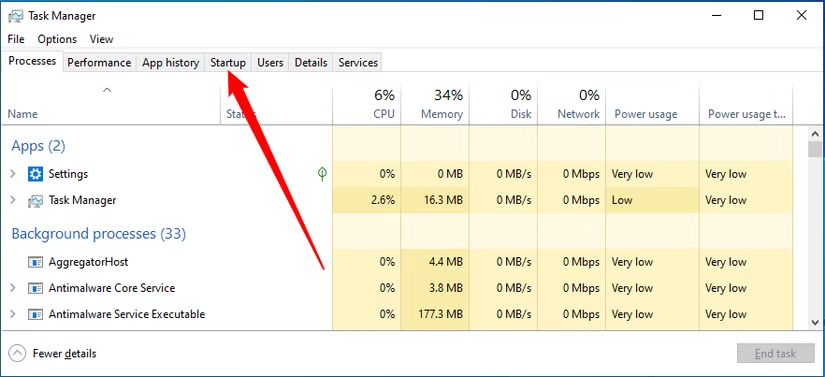
Nếu bạn muốn xem những gì đã được lên lịch khởi động, chỉ cần mở Task Manager và chuyển đến tab “Khởi động” (Startup). Bạn sẽ không thể biết chính xác mỗi ứng dụng khởi động đang tiêu tốn bao nhiêu điện năng, nhưng Windows sẽ cho bạn biết mức độ ảnh hưởng của các ứng dụng đối với thời gian boot của bạn: khả năng cao là ứng dụng nào có tác động lớn hơn đến thời gian boot, thì ứng dụng đó sẽ tiêu tốn nhiều điện năng hơn để khởi động. Hãy tiếp tục và vô hiệu hóa mọi thứ mà bạn không cần.
Nhân tiện, điều này cũng áp dụng cho việc để các ứng dụng chạy nền. Nếu bạn không cần mở một thứ gì đó, chỉ cần đóng nó lại. Chỉ mất vài giây để mở lại khi bạn thực sự cần, vì vậy đó không phải là một sự bất tiện lớn.
4. Đặt hẹn giờ chế độ ngủ (Sleep) và bảo vệ màn hình (Screen Saver) ở mức thấp nhất bạn có thể chịu đựng
Chắc chắn rồi, một trong những thứ tiêu tốn điện năng lớn nhất của máy tính là, hiển nhiên, việc bật máy. Điều đó tốt khi bạn thực sự sử dụng nó, nhưng còn những lúc bạn nghỉ giải lao thì sao? Ngay cả việc rời xa máy tính trong 15 phút cũng là 15 phút điện năng bạn không cần phải lãng phí. Một số người thậm chí còn để màn hình bật cả ngày, ngay cả khi họ không ở gần thiết bị.
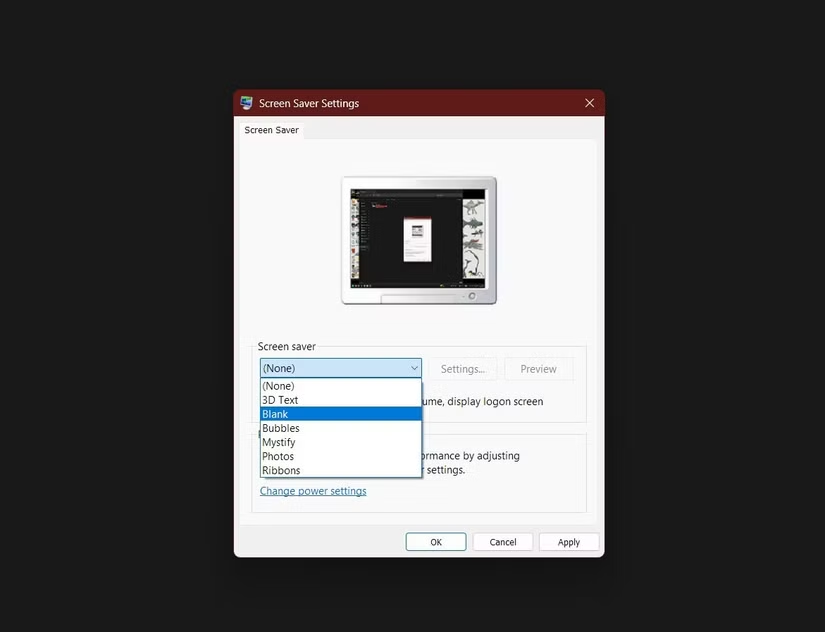
Điều này có vẻ không phải là vấn đề lớn, nhưng màn hình có thể rất ngốn điện. Nếu bạn có một màn hình thực sự tốt như màn hình tốc độ làm mới cao (high-refresh rate) hoặc 4K, bạn nên tin rằng việc giữ cho màn hình đó bật tốn rất nhiều điện. Dù bạn là chủ doanh nghiệp với nhiều thiết bị hay chỉ là người tiết kiệm từng đồng ở nhà, việc thiết lập hẹn giờ ngắn cho cả chế độ bảo vệ màn hình và chế độ ngủ trên thiết bị của bạn cuối cùng có thể tiết kiệm rất nhiều điện năng theo thời gian.
Tất nhiên, không ai muốn phải bật lại màn hình chỉ vì họ nhìn đi chỗ khác trong ba mươi giây, nhưng mười phút hoặc lâu hơn thì không phải là không hợp lý.
5. Sử dụng phần cứng phù hợp với những gì bạn làm
Lái một chiếc siêu xe ngốn xăng thay vì chiếc xe đi lại thông thường của bạn đến cửa hàng tạp hóa chỉ để mua đồ ăn sẽ không hiệu quả, phải không? Tương tự, hoàn toàn có thể bạn đã trang bị cho máy tính của mình hiệu năng vượt quá mức cần thiết để làm những gì bạn muốn. Nếu bạn đang tự lắp ráp PC, việc mua phần cứng mạnh mẽ và khủng nhất mà ngân sách cho phép là một cám dỗ lớn. Rốt cuộc, nhiều hơn là tốt hơn, phải không? Tại sao phải bằng lòng với ít hơn nếu bạn có thể có nhiều hơn?
Tuy nhiên, phần cứng mạnh mẽ thường cần rất nhiều điện năng ngay cả khi nó không hoạt động hết công suất. Và mặc dù việc sở hữu một CPU và GPU siêu mạnh nghe có vẻ hấp dẫn, nếu bạn không làm gì trên PC mà thực sự cần đến sức mạnh đó, bạn chỉ đang đốt tiền một cách không cần thiết. Ngay cả khi bạn chơi rất nhiều trò chơi trên PC, hãy xem xét loại trò chơi bạn chơi, và liệu chúng có cần phần cứng hàng đầu để chạy tốt hay không. Bạn có thể đạt được kết quả mình muốn ngay cả với một GPU giá rẻ.
Tất nhiên, nếu bạn muốn có một thứ gì đó mạnh mẽ, nhưng muốn cắt giảm mức tiêu thụ điện năng của nó, bạn luôn có thể thử Undervolting (hạ điện áp).
6. Hạ điện áp (Undervolt) cho CPU hoặc GPU của bạn
Hạ điện áp là một quá trình mà bạn giảm điện áp được cung cấp cho CPU hoặc GPU theo mặc định. Làm như vậy có thể cắt giảm lượng điện năng mà các linh kiện này sử dụng và lượng nhiệt chúng tạo ra mà không nhất thiết làm mất hiệu suất, vì các nhà sản xuất thường đặt điện áp mặc định cao hơn mức mà các linh kiện này thực sự cần. Điều này thậm chí có thể tăng hiệu suất của bạn khi thực hiện các tác vụ chuyên sâu như chơi game.
Bên cạnh đó, rõ ràng, việc giảm điện áp cung cấp cho các linh kiện này sẽ giảm tổng lượng điện năng mà PC đang sử dụng. Ngay cả việc hạ điện áp chỉ 1-2% cũng có thể mang lại những khoản tiết kiệm điện năng tổng thể khá lớn về lâu dài. Tuy nhiên, việc hạ điện áp cho các linh kiện của bạn hơi phức tạp và đòi hỏi nhiều lần thử và sai. Bạn phải cẩn thận, vì bạn có thể làm cho hệ thống của mình không ổn định nếu làm quá nhiều.
Đừng lo lắng, chúng tôi đã đề cập đến quá trình hạ điện áp cho CPU hoặc GPU ở nơi khác, và với một chút luyện tập, không quá khó để làm quen. Nhưng nếu bạn không thấy thoải mái với điều đó, đây là một bước bạn có thể bỏ qua.
7. Sử dụng công cụ phù hợp cho công việc
Điều này ít liên quan đến việc tiết kiệm điện cho máy tính của bạn hơn mà là tiết kiệm điện nói chung. Giống như phép loại suy về siêu xe được sử dụng ở trên, có một số tác vụ mà PC của bạn có thể quá đủ khả năng để thực hiện, đặc biệt nếu bạn đã lắp ráp một cỗ máy thực sự mạnh mẽ. Nếu bạn có một PC chơi game được lắp ráp để chạy các trò chơi mới nhất ở đồ họa cao nhất, tại sao phải lãng phí tất cả sức mạnh đó để lướt web hoặc gõ tài liệu Word?
Tất nhiên, tôi không khuyên mọi người mua một chiếc máy tính thứ hai chỉ để sử dụng cho những việc tầm thường hơn. Nhưng thành thật mà nói: hầu hết mọi người ngày nay đều có hai thiết bị, có thể là điện thoại thông minh, máy tính bảng hoặc một chiếc laptop làm việc phụ mà họ không sử dụng cho những công việc lớn. Và cho dù mục tiêu của bạn là thân thiện với môi trường hơn hay giảm hóa đơn tiền điện, thì việc sử dụng công cụ phù hợp cho công việc là hợp lý nếu bạn có sẵn.

Đừng khởi động máy tính chơi game siêu mạnh chỉ để viết một bài luận cho trường học hoặc gửi một vài email nếu bạn có tùy chọn khác. Khi bạn có phần cứng thực sự mạnh mẽ, chỉ cần bật máy thôi cũng có thể là một sự tiêu tốn năng lượng nghiêm trọng, vì vậy tốt nhất chỉ nên sử dụng nó khi bạn thực sự cần.
Tiết kiệm điện năng có lẽ không có vẻ là một điều quan trọng đối với hầu hết mọi người. Rất nhiều người trong chúng ta không bao giờ nghĩ về lượng điện chúng ta đang sử dụng. Nhưng có rất nhiều lý do để quan tâm: thân thiện với môi trường hơn, giảm hóa đơn tiền điện theo bất kỳ cách nào bạn có thể, hoặc tăng hiệu suất PC bằng cách giảm sinh nhiệt đều là những lý do hợp lệ để sử dụng bất kỳ phương pháp nào bạn có thể để giảm tiêu thụ năng lượng. Mỗi việc nhỏ này thoạt đầu có vẻ không đáng kể, nhưng giống như tất cả những việc nhỏ khác, chúng sẽ tích lũy theo thời gian khi được thực hiện một cách nhất quán.
8. Kết luận
Giảm thiểu tiêu thụ điện năng trên PC không chỉ giúp bạn tiết kiệm chi phí mà còn góp phần bảo vệ môi trường và kéo dài tuổi thọ thiết bị. Với những mẹo được chia sẻ, từ tối ưu hóa cài đặt nguồn, sử dụng phần cứng tiết kiệm năng lượng đến quản lý tác vụ hiệu quả, bạn có thể dễ dàng biến PC của mình thành một hệ thống thân thiện và tiết kiệm hơn. Hy vọng bài viết này đã trang bị cho bạn những kiến thức cần thiết để giảm tiêu thụ điện năng, đồng thời duy trì hiệu suất đỉnh cao cho mọi nhu cầu công việc và giải trí!
Xem thêm: Hướng dẫn cách tắt tính năng thực thi chữ ký trình điều khiển trên Windows 10
Nếu bạn cần linh kiện tiết kiệm năng lượng, bộ nguồn hiệu suất cao hoặc thiết bị công nghệ chất lượng để tối ưu hóa PC, hãy ghé qua COHOTECH – địa chỉ uy tín cung cấp laptop, PC, phụ kiện công nghệ và dịch vụ hỗ trợ kỹ thuật chuyên nghiệp. Đội ngũ COHOTECH cam kết mang đến giải pháp tối ưu và những ưu đãi hấp dẫn để bạn xây dựng một setup tiết kiệm và mạnh mẽ. Theo dõi chúng tôi để khám phá thêm nhiều mẹo công nghệ hữu ích!
Bạn đã áp dụng mẹo nào để giảm tiêu thụ điện năng trên PC chưa? Hãy chia sẻ kinh nghiệm hoặc đặt câu hỏi trong phần bình luận bên dưới nhé! Nếu bài viết này hữu ích, đừng quên like, share và lan tỏa đến bạn bè để cùng tạo nên một hệ thống PC tiết kiệm năng lượng hơn. Cảm ơn bạn đã đọc và hẹn gặp lại!






























